Google Adで広告配信しているなら、実際に広告が問い合わせや購入に繋がっているかの計測は必須です。
ここで解説するコンバージョンは、「購入」「問い合わせ」「予約」「会員登録」「電話」などを想定しています。
最新版の設定方法をメモしておきます。ここではタグマネージャーを使わずに、自分でタグを設置する方法でやってみます。これから設定する方は、ぜひ参考にしてみてください。
Google広告のタグは、サイトの全ページに共通で設置する「グローバルサイトタグ」と、コンバージョンページに設置する個別の「イベント スニペット」の二種類を設置する必要があります。
画面上部から ツールと設定>コンバージョン を開きます。
+ボタンを押して画面に従ってコンバージョンの種類を設定します。設定が終わると、どのようにタグを設置するか聞かれるので、「タグを自分で追加する」を選びます。
Google広告の初回の設定の場合、全ページに共通する「グローバルサイトタグ」を埋め込みます。
以下のタグをコピーし、ウェブサイトのすべてのページで <head></head> タグの間に貼り付けてください。複数の行動をトラッキングする場合でも、1 つのアカウントにつき 1 回だけグローバル サイト タグを挿入します。
と書いてあるので、</head>の直前にでも入れておきましょう。全ページで共通のヘッダーを読み込んでいるなら、一箇所編集するだけで終わります。
グローバルサイトタグはこんな内容になっています。※アカウント毎に異なるので、ご自身のアカウントからコピペしてください。
<!-- Global site tag (gtag.js) - Google Ads: xxxxxxxxxx -->
<script async src="https://www.googletagmanager.com/gtag/js?id=AW-xxxxxxxxxx"></script>
<script>
window.dataLayer = window.dataLayer || [];
function gtag(){dataLayer.push(arguments);}
gtag('js', new Date());
gtag('config', 'AW-xxxxxxxxxx');
</script>
コンバージョンの完了ページにイベントスニペットのタグを設置します。コンバージョンの完了ページとは、お問い合わせフォームを送信した後に表示される画面や、購入完了後に表示されるサンクスページなどのことです。
下のスニペットをコピーして、トラッキングするページの <head></head> タグの間でグローバル サイトタグの直後に貼り付けます
※コードはアカウントごとに異なります。
<!-- Event snippet for Contact conversion page -->
<script>
gtag('event', 'conversion', {'send_to': 'AW-xxxxxxxxxx/xxxxxxxxxx'});
</script>
以上で完了です。複数のコンバージョンがある場合は、管理画面で別のコンバージョンを作成して、イベントスニペットを同じように貼り付けます。
なんとGoogle広告では、ウェブサイトに掲載されている電話番号を見て電話を掛けた場合もコンバージョンとして計測できます。電話での注文や問い合わせを受け付けている場合は、ぜひ設定しておきましょう。
まず新しいコンバージョンを作成して、種類を 電話>ウェブサイトから電話 にします。
グローバルサイトタグはすでに設置済みなのでスキップします。
その下の画面で、サイトに掲載している電話番号を入力して「スニペットを作成」をクリックします。
その下に表示されたタグを、グローバルサイトタグの下に貼り付けます。
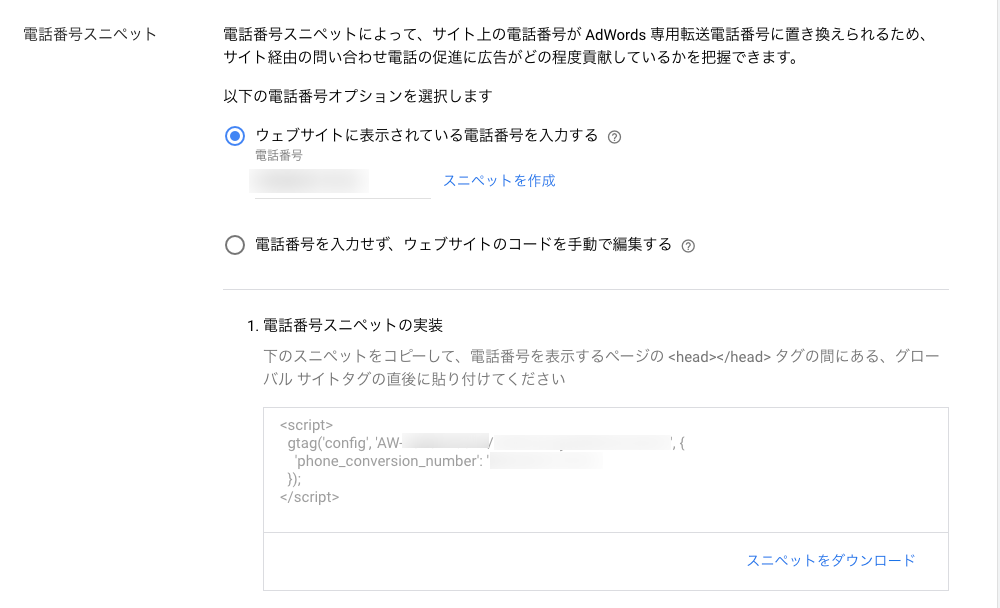
完了です。